Android で最も一般的な 20 の問題とその解決方法のまとめ

Android スマートフォンで発生する一般的な問題と、それらを修正する最も簡単な方法をまとめています。問題の解決策には、Android のエラーや一般的なエラーの解決が含まれています。
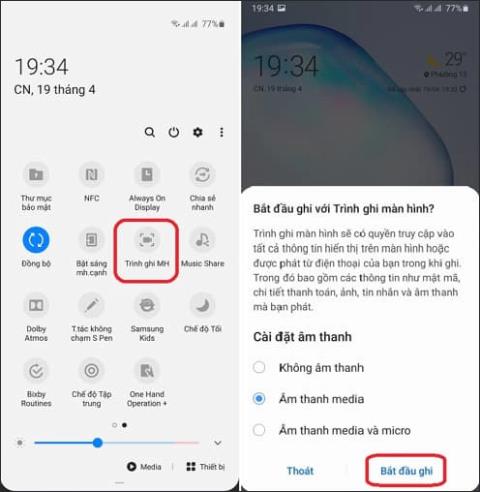
Samsung 画面録画機能は現在、Galaxy Note10/10+、Galaxy S20 シリーズ、または Android Q にアップデートされた場合の Samsung Galaxy の一部の回線などで利用できるため、Samsung 画面を録画したい場合は、すぐに機能を使用してください。他のデバイスと同様に、 Android 画面のビデオを録画するには追加のアプリケーションを使用する必要があります。以下の記事では、Samsung 画面を録画する方法を説明します。
Samsung 画面を録画する手順
この Samsung 画面録画機能では、電話、VOIP、またはビデオ通話は録画されないことに注意してください。一部のアプリでは、著作権制限により画面録画がブロックされる場合があります。
ステップ1:
まず、パネルを上からスワイプし、左にスライドさせます。[スクリーン レコーダー] オプションが表示されます。次に、選択できるオーディオ設定オプションが表示されるので、[録音開始] を押します。

ステップ2:
このとき、カウントダウン画面が表示され、ビデオ画面が録画され、画面上のすべてのアクションが記録されます。
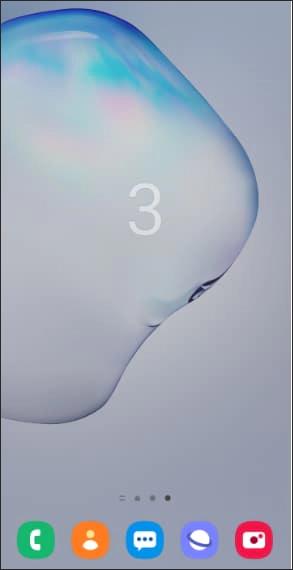
ステップ 3:
画面録画プロセス中にライブ画像をビデオに追加するには、人型アイコンをクリックします。画面の記録が終了したら、停止アイコンを選択します。

Samsung 画面録画のインストール手順
ステップ1:
[設定] > [高度な機能] > [スクリーンショットとスクリーン レコーダー] > [スクリーン レコーダーの設定]に移動します。
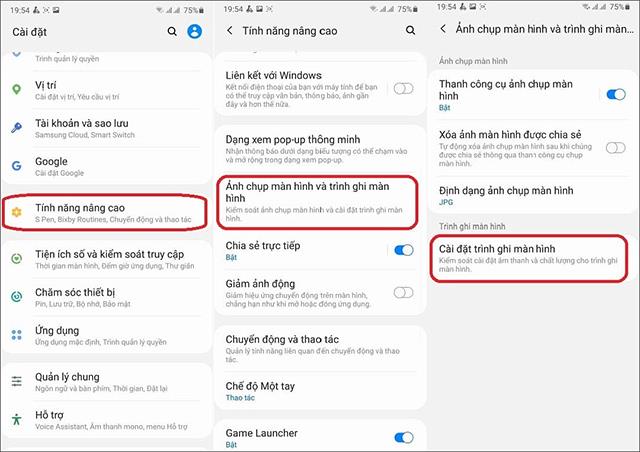
ステップ2:
次に、サウンド、ビデオ品質、セルフィービデオサイズなどを調整するオプションが表示されます。
どの設定タイプを選択しても、その設定タイプをクリックします。

Android スマートフォンで発生する一般的な問題と、それらを修正する最も簡単な方法をまとめています。問題の解決策には、Android のエラーや一般的なエラーの解決が含まれています。
Android で読書モードを使用するには、Android に読書モード アプリケーションをインストールして、すべての電話ブラウザでサポートすることができます。
Kinemaster は、完全無料で自分の方法で自由にビデオを編集できる、機能豊富な Android 用ビデオ編集アプリです。
Samsung Galaxy の音声アシスタント機能を簡単にオフにする方法。プライバシーや使い勝手に関する問題を解決します。
MixNote は、画像、音声などの豊富なコンテンツを含むメモを Android 上で作成し、セキュリティ モードを備えています。
Google Play ストアを手動で更新する方法について詳しく解説します。アプリの自動更新が機能しない場合や、古いバージョンの問題を解決するために役立つ情報が満載です。
PicsArt を使用して雲を写真に結合することに加えて、Xiaomi スマートフォンでは、画像編集で雲を結合できる多様なオプションを活用できます。
テスラ中国がリリースした美しいPUBG Mobile向けのスマートフォン壁紙セットを見逃さないでください。
Android で iCloud にアクセスする方法を学び、メールや連絡先、カレンダーを簡単に同期しましょう。
過去数か月間、OnePlusが開発したAndroid UI次期バージョンOxygenOS 11の重要な機能と新機能を解説します。








